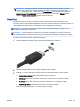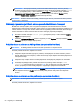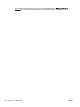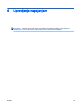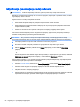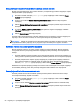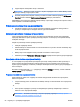User Guide - Windows 8.1
1.
Priključite vanjski razvodnik (kupuje se posebno) na DisplayPort na vašem računaru pomoću
DP-DP cable (kupuje se odvojeno). Vodite računa da je strujni adapter razvodnika priključen na
naizmjeničnu struju.
2.
Priključite svoje vanjske uređaje za prikaz na VGA priključke ili na DisplayPort priključke na
čvorištu.
3.
Kada Windows prepozna monitor povezan sa DP čvorištem, prikazuje se dijaloški okvir
Obavještenje o DisplayPort topologiji Za konfiguraciju vaših ekrana kliknite na odgovarajuće
opcije. Izbor više ekrana uključuje Dupliciraj, čime se sadržaj sa vašeg ekrana prenosi na sve
uključene ekrane, ili Proširi, čime se slika vašeg ekrana raširi preko svih omogućenih ekrana.
NAPOMENA: Ako se taj dijaloški okvir ne pojavi, provjerite da je svaki vanjski uređaj priključen
na odgovarajući priključak ili razvodnik. Za više informacija, iz početnog ekrana otkucajte
screen resolution (rezolucija ekrana), ili pritisnite fn+f4, a zatim slijedite uputstva na
ekranu.
Priključite ekrane na računare sa Intel grafikom (sa ugrađenim čvorišem).
Sa unutrašnjim čvorištem i Intel grafičkim kontrolorom možete povezati do tri uređaja za prikaz u
sljedećim konfiguracijama:
●
Dva DP monitora 1920 x 1200 + jedan VGA monitor 1920 x 1200 priključen na opcionalnu
priključnu stanicu
●
Jedan DP monitor 2560 x 1600 + jedan VGA monitor 1920 x 1200 priključen na opcionalnu
priključnu stanicu
Da biste podesili više ekrana, slijedite ove korake:
1.
Priključite vanjske uređaje za prikaz na VGA ili DisplayPort priključke na računaru ili priključnoj
stanici.
2.
Kada Windows prepozna monitor povezan sa DP čvorištem, prikazuje se dijaloški okvir
Obavještenje o DisplayPort topoloigiji. Za konfiguraciju vaših ekrana kliknite na odgovarajuće
opcije. Izbor više ekrana uključuje Dupliciraj, čime se sadržaj sa vašeg ekrana prenosi na sve
uključene ekrane, ili Proširi, čime se slika vašeg ekrana raširi preko svih omogućenih ekrana.
NAPOMENA: Ako se taj dijaloški okvir ne pojavi, provjerite da je svaki vanjski uređaj priključen
na odgovarajući priključak ili razvodnik. Za više informacija, iz početnog ekrana otkucajte
screen resolution (rezolucija ekrana), ili pritisnite fn+f4, a zatim slijedite uputstva na
ekranu.
Otkrivanje i povezivanje sa bežičnim ekranima koji su kompatibilni s funkcijom
Miracast (samo odabrani modeli)
Da biste otkrili i povezali se s bežičnim ekranima koji su kompatibilni s funkcijom Miracast, bez izlaska
iz trenutnih aplikacija, slijedite korake navedene u nastavku.
Da biste otvorili Miracast:
▲
Postavite pokazivač u gornji desni ili donji desni ugao ekrana Početak kako biste prikazali
dugmad, kliknite Devices (Uređaji), Project (Projiciraj), a zatim slijedite uputstva na ekranu.
– ili –
BSWW
Video 51